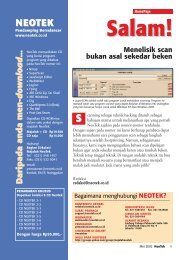3 1 - ICT Sleman
3 1 - ICT Sleman
3 1 - ICT Sleman
Create successful ePaper yourself
Turn your PDF publications into a flip-book with our unique Google optimized e-Paper software.
AKTUAL » UTAMA » HARDWARE » SOFTWARE » PRAKTEK » INTERNET<br />
3.<br />
4.<br />
Mengecilkan ukuran file image dalam<br />
mode Expert.<br />
Apabila Anda menggunakan mode Expert, maka akan<br />
banyak pilihan yang dapat Anda lakukan. Mode ini dapat<br />
mengkompres besar file image yang dihasilkan. Untuk<br />
membuat Virtual CD, Anda tinggal meng-klik "Create"<br />
pada toolbar di atas, masih di dalam "CD Management".<br />
Di dalam mode Expert, jika menginginkan file yang lebih<br />
kecil, geser hingga mencapai "Max" pada option "Compression".<br />
Sebaiknya Anda pilih juga "Speed" pembacaan<br />
yang terbesar dari option "Source drive read speed". Untuk<br />
langkah selanjutnya, Anda tinggal klik “Next".<br />
Menentukan pengamanan dengan<br />
password.<br />
Di jendela selanjutnya mode expert, Anda dapat menggunakan<br />
langkah pengamanan dengan memasukkan password.<br />
Isikan saja password Anda tersebut di option "Password".<br />
Anda juga dapat memberikan "Hotkey" untuk mempercepat<br />
penggunaan dengan keyboard. Apabila Anda<br />
menginginkan file image langsung ditempatkan pada<br />
drive virtual, pilih drive yang hendak Anda tempatkan<br />
image di bagian "Automatically insert the virtual CD into<br />
drive". Anda juga dapat memasukkan catatan-catatan di<br />
bagian "Comment". Klik "Finish", maka Virtual CD akan bekerja<br />
untuk membuat file image ke dalam hard disk.<br />
Virtual CD v4<br />
5.<br />
6.<br />
Image dalam mode Easy.<br />
Apabila Anda memberikan pilihan dengan mode "Easy",<br />
maka pilihan password, hotkey, dan penempatan langsung<br />
tidak dapat Anda temui. Ketika Anda meng-klik "Create"<br />
dari "CD Management", maka Virtual CD akan langsung<br />
bekerja. Untuk mengaktifkan drive virtual CD dengan<br />
mode easy, ketika proses telah selesai, Anda buka kembali<br />
"CD Management". Di bagian sebelah kanan akan tampak<br />
hasil file image yang telah dihasilkan. Tandai dengan klik<br />
sekali file image tersebut. Kemudian pilih drive virtual<br />
mana yang hendak Anda tempatkan file image. Klik kanan<br />
drive virtual yang dituju, pilih "Insert". Anda juga dapat<br />
melakukannya dengan menekan tombol "Insert" di dalam<br />
toolbar. Kini drive vitual Anda telah aktif.<br />
Online Support.<br />
Virtual CD juga memberikan fasilitas-fasilitas tambahan<br />
dalam websitenya. Anda dapat mendownload panduan<br />
manual menggunakan Virtual CD dalam format "PDF",<br />
gratis dari websitenya. Mungkin Anda juga ingin mendownload<br />
versi-versi sebelumnya, atau bahkan informasi<br />
terbaru di dalamnya. Untuk menuju “Online Support” ini,<br />
Anda tinggal memilih option “Virtual CD Online” di dalam<br />
CD Management.<br />
CHIP | JUNI 2002<br />
165